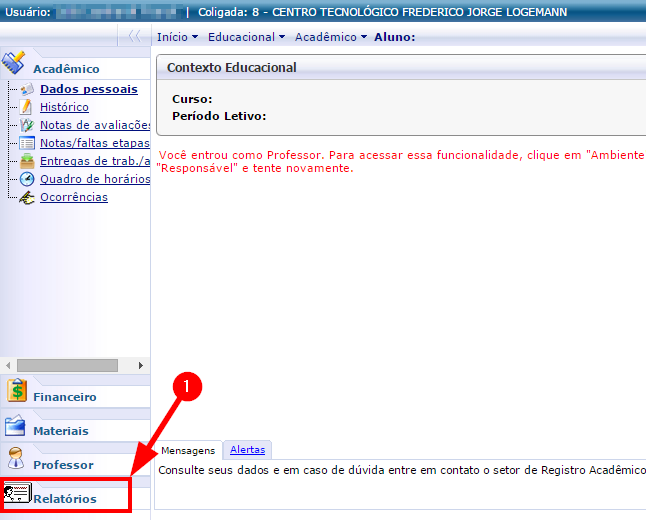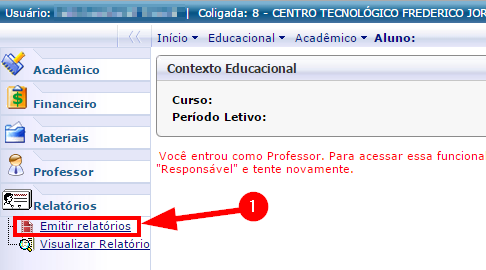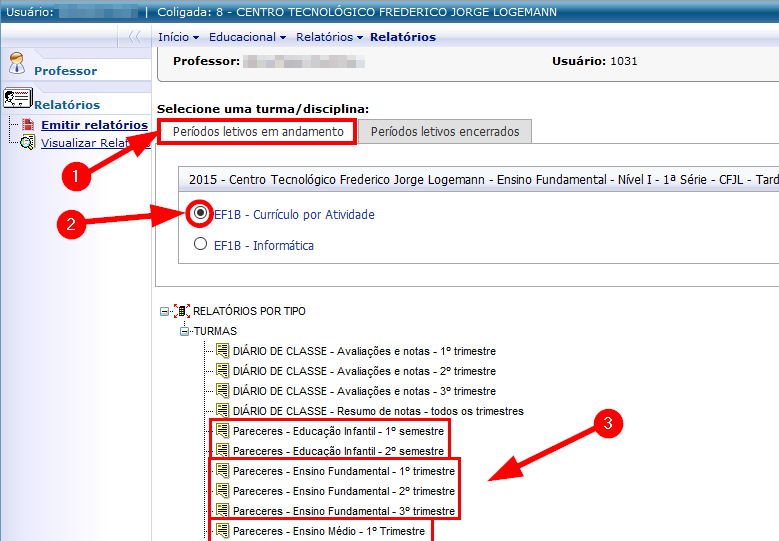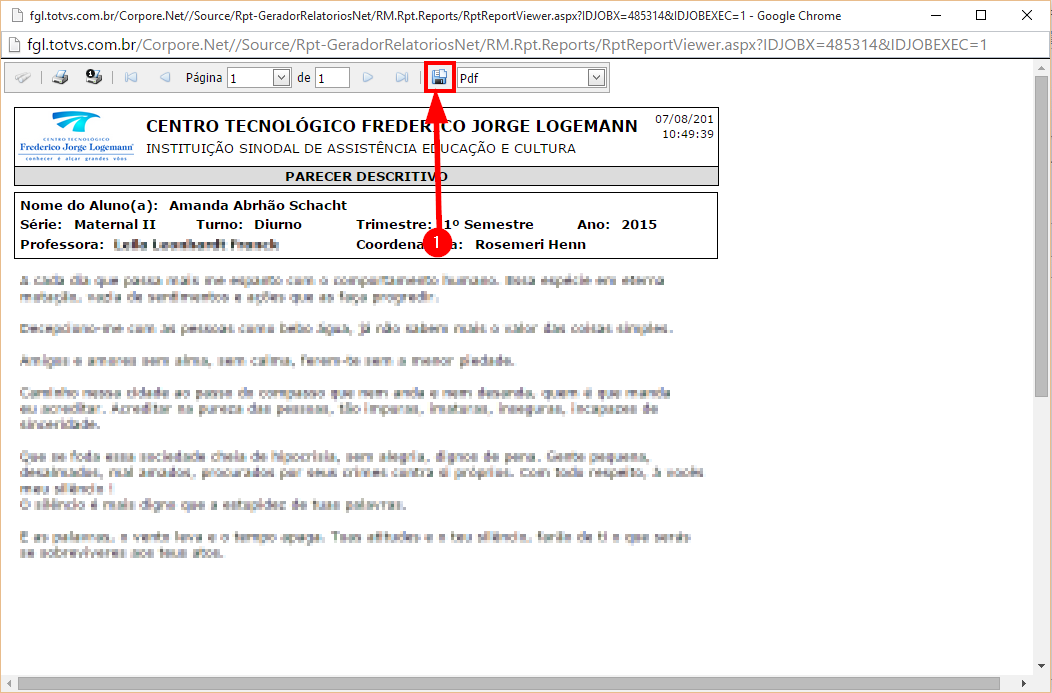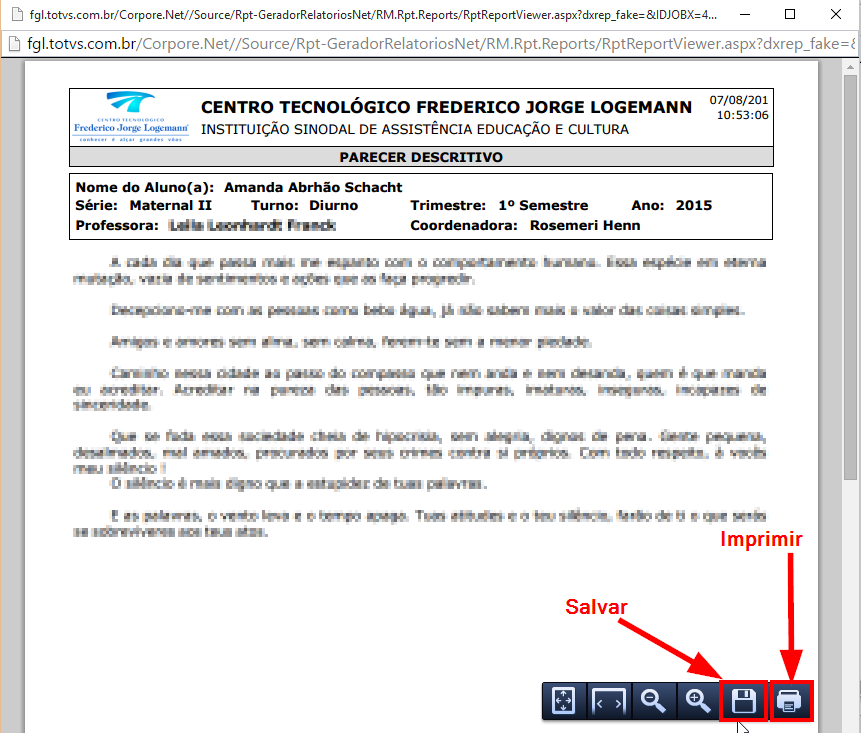Mudanças entre as edições de "Imprimir Parecer pelo Portal"
Ir para navegação
Ir para pesquisar
| (4 revisões intermediárias por um outro usuário não estão sendo mostradas) | |||
| Linha 1: | Linha 1: | ||
| − | ''' | + | * '''ITPR045''' - Essa instrução de trabalho tem o objetivo de demonstrar como os professores das séries iniciais devem proceder para imprimir os pareceres pelo portal acadêmico. |
| − | == | + | == '''Instruções''' == |
| − | + | # Acesse o Portal Acadêmico do CFJL ''([[Acesso de professor ao portal CFJL |Clique aqui se tiver dúvidas para acessar o portal]])''. | |
| − | + | # Acesse a aba '''"Relatórios"''' situada na parte inferior do portal: <p>[[File:ClipCapIt-150807-104357.PNG]]</p> | |
| − | + | # Clique em '''"Emitir relatório"''': <p>[[File:ClipCapIt-150807-104829.PNG]]</p> | |
| − | + | # Ao lado, serão listadas as turmas/disciplina que você é responsável, então, dentro da aba '''[Períodos letivos em andamento]''', '''selecione a turma''', '''espere a tela carregar''' e em seguida, clique no relatório: | |
| − | + | #*'''"Pareceres - Educação Infantil - 1º (ou 2º) Semestre"''' - Para a Educação Infantil | |
| − | + | #*'''"Pareceres - Ensino Fundamental - 1º (ou 2º ou 3º) Trimestre"''' - Para o Ensino Fundamental | |
| − | + | #*'''"Pareceres - Ensino Médio - 1º (ou 2º ou 3º) Trimestre"''' - Para o Ensino Médio (Alunos especiais) | |
| − | + | #*'''"Pareceres - Ensino Profissionalizante"''' - Para os Cursos Técnicos (Alunos especiais) <p>[[File:ClipCapIt-160216-161637.PNG]]</p> | |
| − | + | # Aguarde o sistema gerar o relatório. Será aberta uma nova tela com a PRÉ-VISUALIZAÇÃO do relatório (Ela não deve ser impressa, é apenas uma visualização, alguns dados podem estar desconfigurados), então, clique no '''"Disquete"''' para gerar o PDF: <p>[[File:ClipCapIt-150807-105847.PNG]]</p> | |
| − | + | # Serão gerados todos os pareceres cadastrados em PDF. Nesta tela você pode '''"Imprimir"''' ou '''"Salvar"''' os pareceres. <p>[[File:ClipCapIt-150807-110240.PNG]]</p> | |
| − | |||
| − | |||
| − | |||
| − | |||
| − | |||
| − | |||
| − | |||
| − | |||
| − | |||
| − | |||
Edição atual tal como às 14h50min de 25 de janeiro de 2018
- ITPR045 - Essa instrução de trabalho tem o objetivo de demonstrar como os professores das séries iniciais devem proceder para imprimir os pareceres pelo portal acadêmico.
Instruções
- Acesse o Portal Acadêmico do CFJL (Clique aqui se tiver dúvidas para acessar o portal).
- Acesse a aba "Relatórios" situada na parte inferior do portal:
- Clique em "Emitir relatório":
- Ao lado, serão listadas as turmas/disciplina que você é responsável, então, dentro da aba [Períodos letivos em andamento], selecione a turma, espere a tela carregar e em seguida, clique no relatório:
- "Pareceres - Educação Infantil - 1º (ou 2º) Semestre" - Para a Educação Infantil
- "Pareceres - Ensino Fundamental - 1º (ou 2º ou 3º) Trimestre" - Para o Ensino Fundamental
- "Pareceres - Ensino Médio - 1º (ou 2º ou 3º) Trimestre" - Para o Ensino Médio (Alunos especiais)
- "Pareceres - Ensino Profissionalizante" - Para os Cursos Técnicos (Alunos especiais)
- Aguarde o sistema gerar o relatório. Será aberta uma nova tela com a PRÉ-VISUALIZAÇÃO do relatório (Ela não deve ser impressa, é apenas uma visualização, alguns dados podem estar desconfigurados), então, clique no "Disquete" para gerar o PDF:
- Serão gerados todos os pareceres cadastrados em PDF. Nesta tela você pode "Imprimir" ou "Salvar" os pareceres.